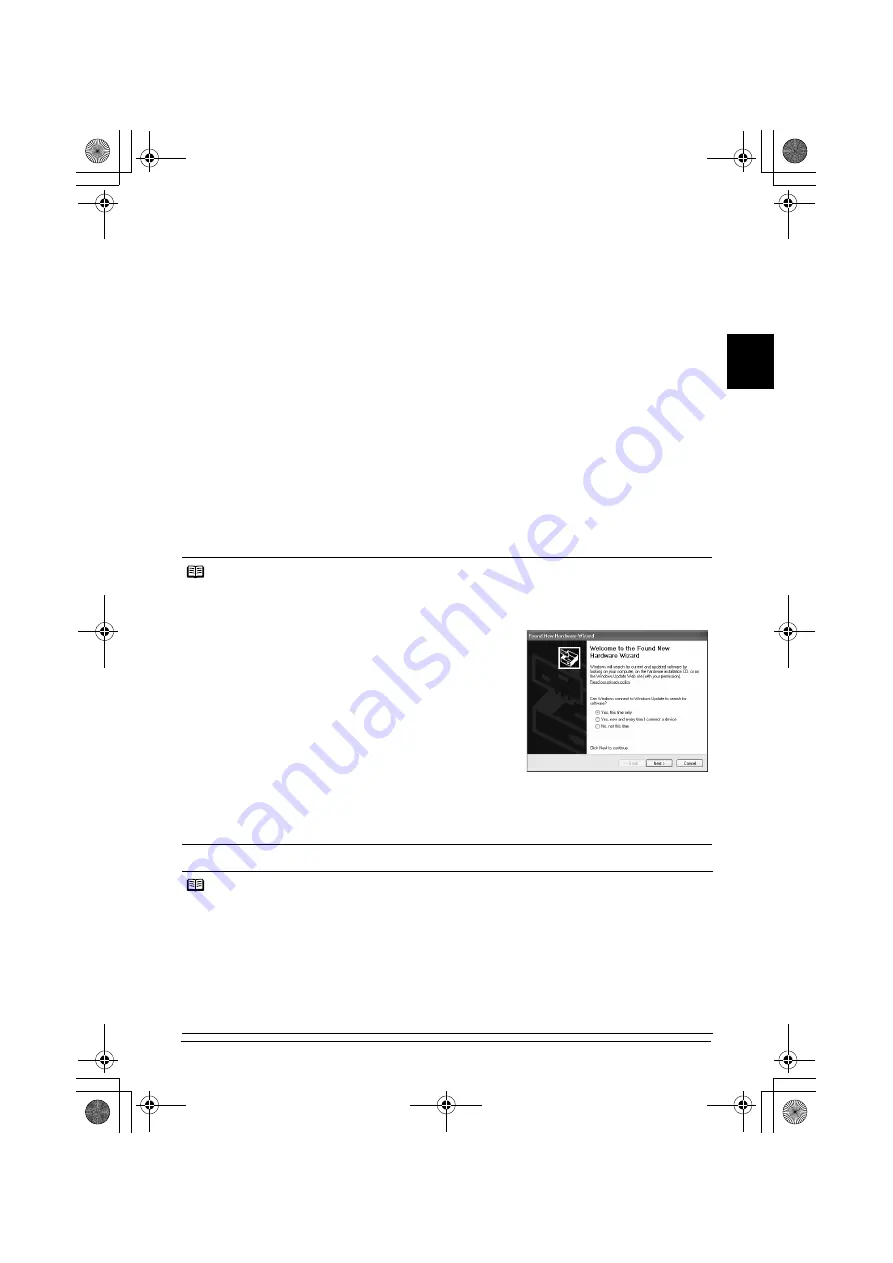
3
Installieren des Druckertreibers
DEUTSCH
Installieren des Druckertreibers
Windows
®
und Macintosh
®
Hinweise zum Installationsprozess
z
Wenn das Fenster [
Select Language/Sprache wählen
] angezeigt wird, wählen Sie eine
Sprache aus, und klicken Sie anschließend auf [
Next/Weiter
].
z
Wenn das Fenster [
Select Your Place of Residence/Wählen Sie Ihren Wohnsitz
]
angezeigt wird, wählen Sie Ihren Wohnsitz aus, und klicken Sie auf [
Next/Weiter
].
z
Es gibt zwei Methoden zum Installieren des Druckertreibers und anderer Software:
[
Easy Install/Einfache Installation
]: Die auf der [
Setup CD-ROM/Installations-CD-ROM
]
enthaltene Software wird automatisch installiert.
[
Custom Install/Benutzerdefinierte Installation
]: Sie können die zu installierenden
Elemente selbst auswählen.
Hinweise zur Druckkopfausrichtung
z
Der Prozess der Druckkopfausrichtung dauert ungefähr fünf Minuten. Öffnen Sie die obere
Abdeckung nicht, während Druckvorgänge ausgeführt werden.
z
Der Druck des ersten Musters fällt an einigen Stellen blass aus.
z
Falls das Muster nicht erfolgreich gedruckt wurde, finden Sie im
Benutzerhandbuch
unter
„ALARM-Anzeige blinkt orange“ im Abschnitt „Elf Blinksignale“ weitere Informationen.
Windows
Macintosh
Hinweise
z
Melden Sie sich für die Installation des Druckertreibers unter Windows XP oder Windows 2000 als
Mitglied der Gruppe [
Administrators/Administratoren
] an.
z
Schließen Sie alle Antivirenprogramme und automatisch ausgeführten Programme, bevor Sie mit der
Installation beginnen.
z
Wenn das Fenster auf der rechten Seite automatisch angezeigt
wird, klicken Sie auf [
Cancel/Abbrechen
], um das Fenster zu
schließen, und schalten Sie den Drucker aus. Trennen Sie das an
Ihren Computer angeschlossene USB-Kabel. Starten Sie dann den
Installationsprozess erneut. Einzelheiten zum Installationsprozess
finden Sie im Handbuch
Einfache Installationsanleitung
.
z
Um PhotoRecord zu installieren, klicken Sie auf [
Custom
Install/Benutzerdefinierte Installation
], und befolgen Sie die
Anweisungen auf dem Bildschirm.
z
Für die Verwendung von Easy-PhotoPrint Pro muss Adobe
®
Photoshop
®
CS, Adobe Photoshop CS2 oder Digital Photo
Professional installiert sein.
z
Easy-PhotoPrint Pro and Adobe RGB (1998) können nicht unter
Windows Me oder Windows 98 installiert werden.
z
Wenn während des Installationsvorgangs auf dem Bildschirm eine Meldung angezeigt wird, in der Sie
aufgefordert werden, den Computer neu zu starten, klicken Sie auf [
OK
]. Das System wird automatisch
neu gestartet.
z
Wenn die Verbindung nicht erkannt wird, lesen Sie im
Benutzerhandbuch
unter „Druckertreiber oder
Anwendung kann nicht installiert werden“ nach.
Hinweise
z
Während der Installation darf das USB-Kabel weder herausgezogen noch eingesteckt werden, da dies
Funktionsstörungen am Computer oder Drucker verursachen kann.
z
Deaktivieren Sie vor dem Installieren des Treibers alle Antivirenprogramme sowie alle automatisch
ausgeführten Programme, oder entfernen Sie diese aus dem Systemordner.
z
Für die Verwendung von Easy-PhotoPrint Pro muss Adobe Photoshop CS, Adobe Photoshop CS2 oder
Digital Photo Professional installiert sein.
z
Wenn Sie die Druckkopfausrichtung ausführen und der Druckername nicht in der [
Printer List/
Druckerliste
] aufgeführt wird, klicken Sie auf [
Add/Hinzufügen
], um den Drucker hinzuzufügen.
Weitere Informationen finden Sie in der Hilfe zum Drucker-Dienstprogramm in der Mac
®
-Hilfe.
z
Um das
Benutzerhandbuch
in einer anderen Sprache zu installieren, doppelklicken Sie auf der [
Setup
CD-ROM/Installations-CD-ROM
] auf den Ordner [
Manual/Handbuch
] und klicken Sie dann auf den
Ordner [
Canon
]. Kopieren Sie dann den Ordner für die gewünschte Sprache auf die Festplatte.
EUM_EMBU.book Page 3 Wednesday, May 10, 2006 9:29 PM
















































